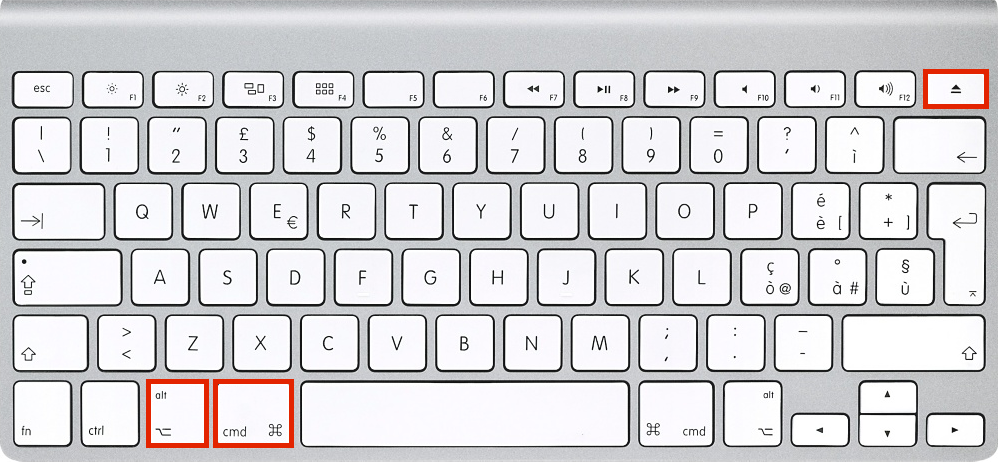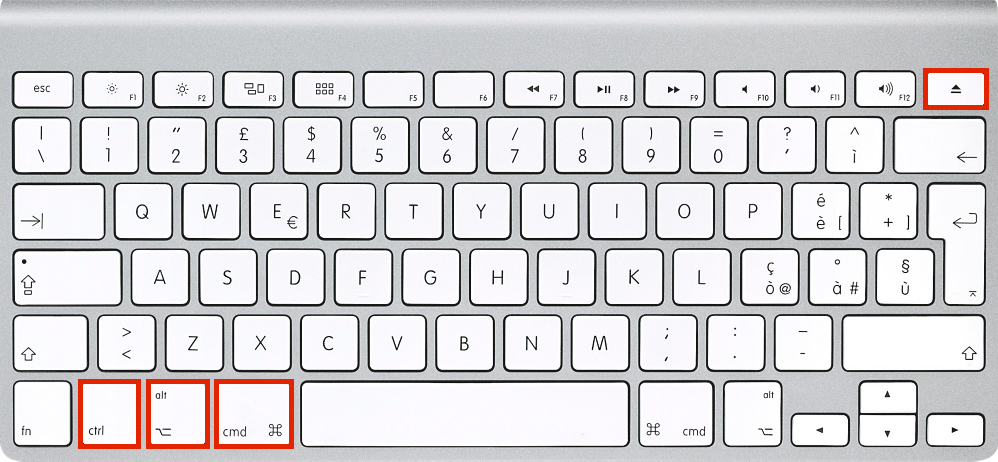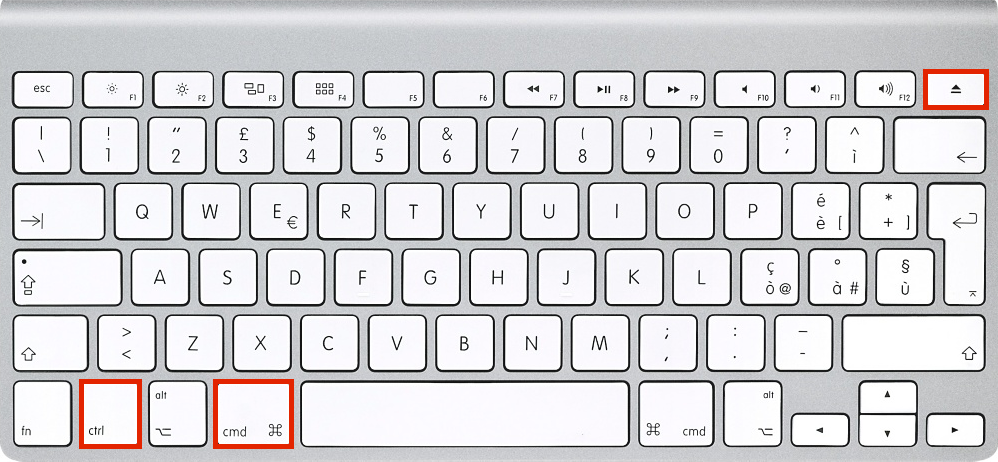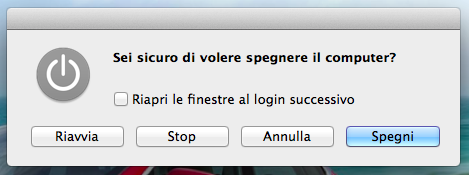Oggi tendiamo a usare il più possibile la tastiera al posto del mouse perché ci risulta più rapido, oggi vi propongo quattro scorciatoie da tastiera.
Attivare lo stato di stop per tutti i monitor -> Maiuscole-Ctrl-Espelli media (⏏)
Passare allo stato di stop -> Comando-Opzione-Espelli media (⏏)
Arrestare il Mac -> Comando-Opzione-Ctrl-Espelli media (⏏)
Riavviare il Mac -> Comando-Ctrl-Espelli media (⏏)
Attenzione che nei mac dove non c’è il tasto Espelli media (⏏) se si utilizza la procedura con il tasto di accensione si ottiene un Riavvio Forzato e non un Riavvio Normale.
Per tutti i Mac non dotati del tasto Espelli media (⏏) le scorciatoie sono le medesime con il tasto di accensione, tranne per il Riavvio che usando il tasto di accensione si ottiene un riavvio forzato.
Articolo Correlato: Finestra Riavvio/Stop/Spegnimento